当前位置:首页 > 帮助中心 > 怎么u盘装系统win10 怎么用u盘装win 10系统
怎么u盘装系统win10 怎么用u盘装win 10系统
在日常使用电脑的过程中,你可能会遇到各种问题,比如系统崩溃、病毒感染、软件冲突等。这些问题可能会严重影响你的使用体验和工作效率。但别担心,重新安装win10系统,是解决这些问题的有效方法。而在众多工具中,小编建议使用大白菜u盘启动盘来操作,会更加简单易学。本文将为你提供怎么用u盘装win 10系统教程,可以帮助你重新安装系统。
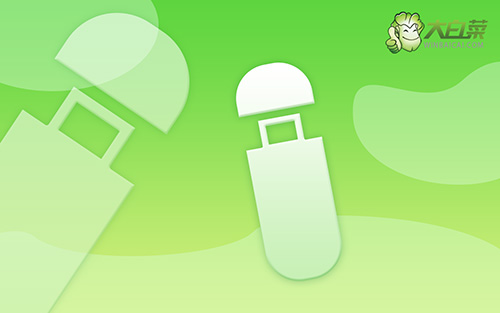
怎么u盘装系统win10
首先,制作大白菜winpe
1、进入官网,下载最新版大白菜U盘启动盘制作工具,将u盘接入电脑备用。

2、解压并打开u盘启动盘制作工具,默认设置,点击一键制作成usb启动盘。

3、注意:制作大白菜u盘启动盘,会先格式化清理u盘原数据,有需要请提前备份。
然后,启动大白菜winpe
1、如果你不清楚电脑主板的bios快捷键,也可以直接查询对应的u盘启动快捷键进行设置。

2、U盘启动盘接入电脑后,直接重启并通过U盘启动快捷键进入启动设置界面,选中usb选项并按下回车键。

3、在大白菜主菜单界面,我们只需要选中【1】并按下回车即可。

最后,大白菜winpe重装系统
1、首先,我们打开大白菜一键装系统的软件,如图勾选,点击“执行”进行操作。

2、在一键还原页面中,相关设置建议默认勾选,除非你有其他特殊需求需要调整,点击“是”进入下一步。

3、弹出大白菜系统安装进度界面后,核实相关信息,选择“完成后重启”。

4、根据实际安装需要,电脑还会多次重启,期间不用操作,等待win10系统安装完成即可。

通过本文提供的教程,你可以轻松地完成怎么用u盘装win 10系统。记住,操作前一定要备份重要数据,并仔细按照步骤进行操作,避免不必要的风险和损失。如果你遇到任何问题或困难,可以去找大白菜专业技术客服的帮助。最后,希望你能成功重装系统,并享受电脑带来的便利和乐趣!

